4 cách nhanh chóng để chuyển đổi MP3 sang M4R - Tạo nhạc chuông ngay!
Việc cài nhạc chuông tùy chỉnh trên iPhone yêu cầu định dạng M4R, vốn không phổ biến bằng MP3, vốn là định dạng nhạc thường được lưu trữ. Vậy làm thế nào để chuyển đổi MP3 sang M4R để sử dụng làm nhạc chuông? May mắn thay, có nhiều cách đáng tin cậy giúp việc chuyển đổi này trở nên đơn giản, từ các công cụ trực tuyến đến phần mềm máy tính, và thậm chí cả trên chính iPhone của bạn. Trong hướng dẫn này, bạn sẽ thấy bốn cách hiệu quả để: chuyển đổi nhạc chuông MP3 sang M4R, tạo nhạc chuông cá nhân hóa một cách dễ dàng.
Danh sách Hướng dẫn
Cắt và chuyển đổi MP3 sang M4R bằng AnyRec Video Converter Chuyển đổi MP3 sang M4R trực tuyến Chuyển đổi MP3 sang M4R bằng iTunes Chuyển đổi MP3 sang M4R trên iPhone MP3 so với M4R, nên chọn cái nào?Cắt và chuyển đổi MP3 sang M4R bằng AnyRec Video Converter
Việc tạo nhạc chuông tùy chỉnh bằng tệp MP3 trên iPhone có vẻ khó khăn, nhưng AnyRec Video Converter Đơn giản hóa mọi việc. Với Trình tạo Nhạc chuông M4R tích hợp, bạn có thể nhập MP3 và cắt thành đoạn nhạc dài chính xác 40 giây hoặc ít hơn tùy thích, rồi chuyển đổi MP3 sang M4R ngay lập tức. Sau đó, nhạc chuông của bạn có thể được chuyển sang iPhone chỉ với một cú nhấp chuột! Với quy trình đơn giản này, bạn có thể đảm bảo chất lượng đầu ra cao và tiết kiệm thời gian so với các phương pháp truyền thống.

Chuyển đổi MP3 sang M4R làm nhạc chuông mà không làm giảm chất lượng.
Cắt âm thanh chính xác để tạo nhạc chuông dài 30 giây.
Cho phép bạn xem trước và sắp xếp nhạc chuông trước khi di chuyển.
Hỗ trợ nhiều định dạng âm thanh như MP3, AAC, FLAC và WAV.
An toàn tải
An toàn tải
Bước 1.Khởi chạy AnyRec Video Converter. Nhấp vào nút "Thêm tệp" để tải lên tệp âm thanh MP3 của bạn.

Bước 2.Nhấp vào nút "Chỉnh sửa". Cắt bớt âm thanh tối đa 30 giây theo độ dài nhạc chuông tối đa của iPhone.

Bước 3.Quay lại giao diện chính. Nhấp vào nút "Định dạng" và chọn M4R làm định dạng đầu ra. Cuối cùng, nhấp vào nút "Chuyển đổi tất cả" để tạo nhạc chuông M4R cho iPhone.

An toàn tải
An toàn tải
Chuyển đổi MP3 sang M4R trực tuyến
Với những ai không thích cài đặt phần mềm chuyển đổi âm thanh MP3 sang M4R, các trình chuyển đổi trực tuyến là lựa chọn phù hợp! Các công cụ này hoạt động trực tiếp trên trình duyệt và đôi khi không cần đăng ký. Xem bên dưới năm lựa chọn chuyển đổi MP3 sang M4R hàng đầu giúp bạn thực hiện tác vụ nhanh chóng.
1. Chuyển đổi. Một công cụ chuyển đổi trực tuyến có thể chuyển đổi MP3 sang M4R thông qua thao tác kéo và thả dễ dàng.
2. Zamzar. Đây là công cụ chuyển đổi trực tuyến thân thiện với người mới bắt đầu, hỗ trợ chuyển đổi MP3 sang M4R với giao diện rõ ràng và tính năng tải xuống qua email.
3. Trình chuyển đổi tệp. Một công cụ chuyển đổi trực tuyến MP3 sang M4R đơn giản cung cấp khả năng chuyển đổi miễn phí với cài đặt đầu ra có thể tùy chỉnh.
4. ClideoNền tảng truyền thông đa phương tiện cung cấp trình chuyển đổi MP3 sang M4R với các công cụ chỉnh sửa như cắt.
5. CloudConvert. Công cụ chuyển đổi MP3 sang M4R trực tuyến chuyên nghiệp, hỗ trợ nhiều loại tệp với cài đặt nâng cao cũng như tích hợp đám mây.
Làm thế nào để chuyển đổi MP3 sang M4R bằng Convertio?
Bước 1.Trong trang web chính của Convertio, hãy nhấp vào "Chọn tệp" để bắt đầu và tải tệp MP3 của bạn lên từ máy tính, thiết bị lưu trữ hoặc qua URL.
Bước 2.Tiếp theo, chọn "M4R" từ danh sách định dạng trong danh mục âm thanh. Nhấp vào nút "Chuyển đổi" để bắt đầu chuyển đổi. Sau đó, nhấp vào nút "Tải xuống" để lưu vào thiết bị của bạn.
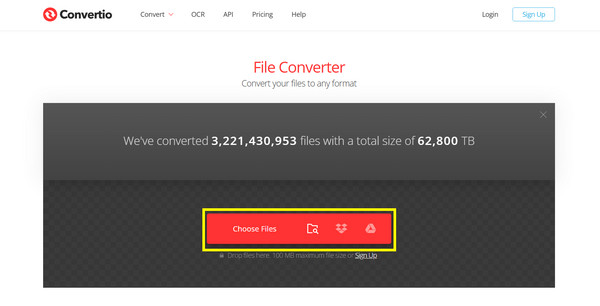
Chuyển đổi MP3 sang M4R bằng iTunes
Một cách thực tế khác để thử chuyển đổi MP3 sang M4R là sử dụng iTunes. Ứng dụng này không chỉ sắp xếp và đồng bộ nhạc mà còn hỗ trợ chuyển đổi định dạng âm thanh. Chỉ với một vài điều chỉnh, bạn có thể nhanh chóng chuyển đổi bất kỳ bản nhạc MP3 nào thành định dạng M4R. Nhạc chuông M4R hoạt động hoàn hảo trên iPhone của bạn.
Bước 1.Khi khởi động iTunes trên máy tính, hãy nhập tệp MP3 bạn muốn chuyển đổi. Nhấp chuột phải vào tệp và chọn tùy chọn "Thông tin bài hát".
Bước 2.Vào tab "Tùy chọn" và đặt thời gian cho cả "Bắt đầu" và "Dừng" cho nhạc chuông, tối đa là 40 giây. Sau đó, nhấp vào nút "OK" và vào "Tệp" để "Chuyển đổi" thành "Tạo phiên bản AAC".
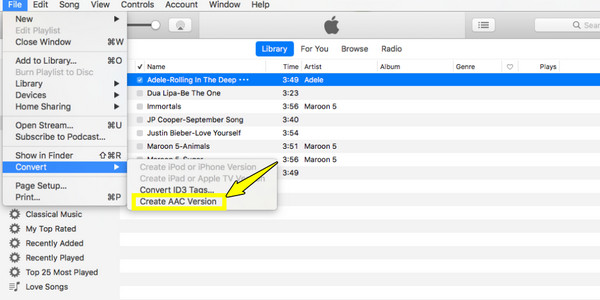
Bước 3.Một tệp AAC ngắn sẽ hiển thị trong thư viện của bạn. Vui lòng nhấp chuột phải vào tệp và chọn "Hiển thị trong Windows Explorer" (Hiển thị trong Finder trên máy Mac). Tại đó, hãy chỉnh sửa phần mở rộng thành ".m4r".
Và cuối cùng, kéo và thả tệp M4R trở lại iTunes, tệp này sẽ được đặt trong mục "Âm thanh".
Chuyển đổi MP3 sang M4R trên iPhone
Nếu bạn thích làm việc trực tiếp trên iPhone, bạn có thể chuyển đổi MP3 sang M4R bằng ứng dụng GarageBand. Phương pháp này lý tưởng để tạo nhạc chuông tùy chỉnh khi đang di chuyển và không cần phần mềm của bên thứ ba ngoài ứng dụng miễn phí này. Bạn có thể cắt âm thanh và chuyển đổi nhạc MP3 thành nhạc chuông M4R trực tiếp.
Bước 1.Khởi động ứng dụng GarageBand. Tại đó, chọn "Máy ghi âm" hoặc bất kỳ nhạc cụ nào để bắt đầu một dự án mới, sau đó nhấn vào tùy chọn "Chế độ xem bản nhạc" và chọn nút "Lặp lại" ở góc trên bên phải.
Bước 2.Tiếp theo, nhập tệp MP3 của bạn vào dòng thời gian. Cắt và chỉnh sửa âm thanh sao cho thời lượng dưới 40 giây. Bây giờ, nhấn nút "Mũi tên" ở góc trên bên trái và chọn "Bài hát của tôi" để lưu.

Bước 3.Nhấn và giữ tệp dự án, rồi chọn "Chia sẻ". Tại đó, chọn "Nhạc chuông", đặt tên và nhấn "Xuất". Sau đó, đặt làm nhạc chuông mặc định.
MP3 so với M4R, nên chọn cái nào?
Sau tất cả các bước chuyển đổi MP3 sang M4R, điều quan trọng là phải hiểu sự khác biệt giữa hai định dạng này. Mặc dù cả hai đều là định dạng âm thanh, MP3 được sử dụng rộng rãi và tương thích với hầu hết mọi thiết bị và trình phát. Mặt khác, M4R là định dạng độc quyền của Apple, chủ yếu được thiết kế cho nhạc chuông iPhone.
Nói một cách đơn giản, hãy chọn MP3 để có khả năng tương thích tối đa khi phát nhạc trên nhiều thiết bị khác nhau. Trong khi đó, bạn có thể chọn M4R nếu muốn cài nhạc chuông tùy chỉnh trên iPhone, vì đây là định dạng duy nhất được chính thức hỗ trợ cho mục đích đó.
Phần kết luận
Chuyển đổi MP3 sang M4R không phải là một quá trình phức tạp. Để làm được điều này, bạn có thể sử dụng các trình chuyển đổi âm thanh chuyên nghiệp và miễn phí để tạo nhạc chuông iPhone tùy chỉnh. So với các công cụ khác, AnyRec Video Converter xuất định dạng nhạc chuông MP3 sang M4R với nhiều công cụ chỉnh sửa hơn. Bạn có thể cắt, ghép, chuyển đổi và chuyển đổi các tệp MP3 thành nhạc chuông M4R chất lượng cao một cách dễ dàng. Tải xuống miễn phí chương trình này ngay để tận hưởng việc chuyển đổi và chỉnh sửa âm thanh nhanh chóng mà không tốn nhiều công sức.
An toàn tải
An toàn tải



